Pada postingan kali ini saya akan berbagi terkait cara memindahkan file / mengcopy file dari satu komputer ke komputer.
Namun perbedaanya adalah untuk cara yang satu ini kita akan menggunakan wifi sebagai media penghubungnya.
Cara ini sangat berguna sekali apabila kalian lupa membawa flashdisk atau ingin praktis tanpa perantara perangkat keras lainnya.
Oke langsung saja kita mulai ya…
Daftar Isi :
Langkah Pertama : Aktifkan Folder Sharing
Caranya adalah kalian masuk ke Control Panel —–> Advanced sharing setting —–> File and Printer Sharing lalu pilih Turn on file and Printer Sharing.
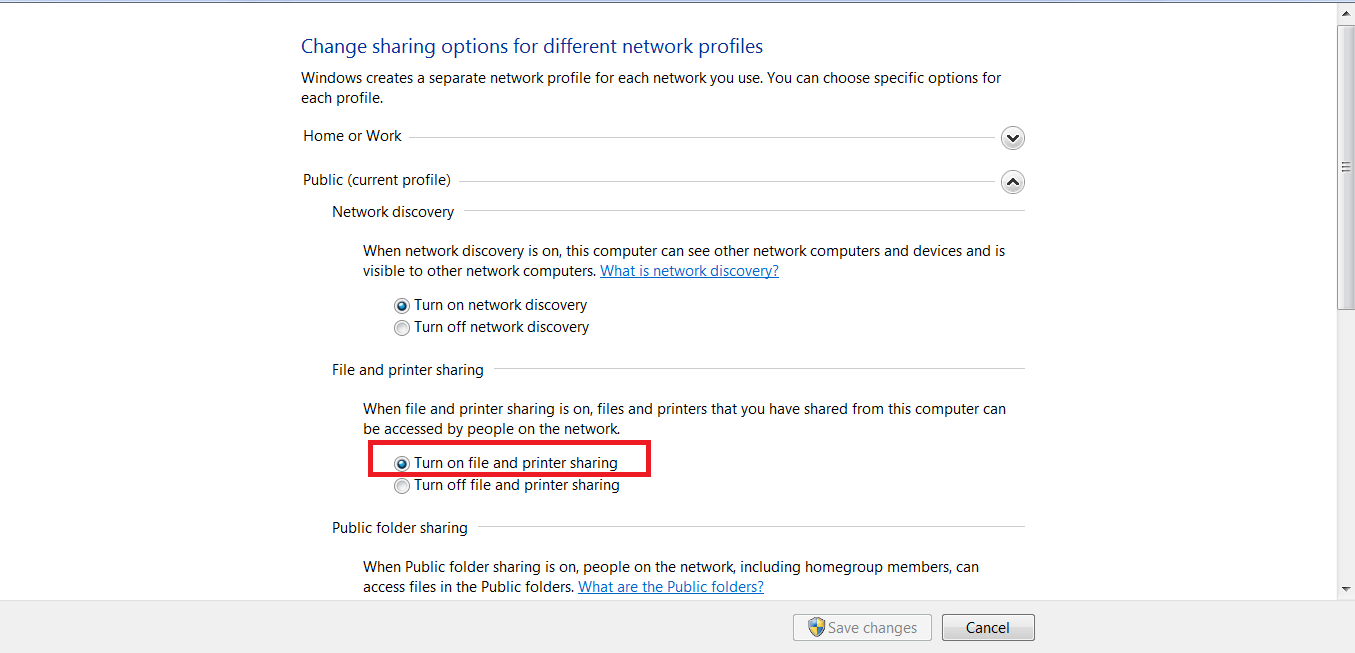
Langkah Kedua: Buat Folder Baru dan Aktifkan Berbagi
Caranya adalah seperti biasa kalian buat sebuah folder baru / new folder yang nantinya akan kita gunakan untuk menampung file yang akan kita copy ke komputer lain.
Setelah selesai membuat folder baru kalian langsung saja masukan file yang akan di copy ke folder tersebut.
Setelah itu kita Klik Kanan Pada Folder —–> Pilih Tab Sharing —–> Tekan Tombol Share —–> Masukan Pilihan Everyone —–>klik share
Sampai disini kalian sudah bisa berbagi folder tersebut ke seluruh komputer yang ada di jaringan wifi.
Langkah Ketiga: Akses Komputer tempat file berbagi
Langkah ini merupakan langkah terakhir dari proses di atas dimana kita akan mencari akses untuk komputer yang sudah kita buatkan folder di atas.
Untuk mengakses komputer tersebut kalian harus mengetahui nama dari komputernya dan caranya adalah Buka Control Panel —–> Devices and Printers
Jika tidak ada tampilan seperti di atas kalian bisa melihatnya di This PC —–> Properties —–> Computer Name
Setelah mengetahui nama komputer sekarang kita tinggal mengakses komputer tersebut di laptop / komputer lain dengan cara Start —–>Run—-> \\Artha-PC
Baca Juga : Cara Sharing Printer tanpa Menggunakan Software
Ganti huruf merah dengan nama komputer kalian dan nanti akan muncul folder yang telah di sharing tersebut seperti gambar di bawah ini.
Kesimpulan
Dari tutorial di atas kita sudah bisa melakukan transfer file baik itu copy / cut dari satu komputer ke komputer lainnya menggunakan jaringan wifi.
Namun jangan lupa kalau yang di sharing file penting setelah selesai di copy / cut kembalikan seperti semula agar tidak bisa di akses sembarangan oleh orang yang tidak bertanggung jawab karena semua pengguna jaringan wifi bisa mengaksesnya.
Mungkin sekian dulu tutorial yang bisa saya bagikan semoga dapat bermanfaat bagi kalian dan semoga berhasil.
Salam Mr Leong